Win10家庭版无法设置移动热点怎么办
来源:番茄系统家园
时间:2024-12-28 20:19:12 378浏览 收藏
从现在开始,我们要努力学习啦!今天我给大家带来《Win10家庭版无法设置移动热点怎么办》,感兴趣的朋友请继续看下去吧!下文中的内容我们主要会涉及到等等知识点,如果在阅读本文过程中有遇到不清楚的地方,欢迎留言呀!我们一起讨论,一起学习!
嘿,你知道吗?你的电脑也可以变成一个 Wi-Fi 热点,这样就可以和其他设备一起用啦!但是有些小伙伴发现自己的 Win10家庭版系统设置不了,那怎么办呢?别担心,我这就教你一招!
Win10家庭版无法设置移动热点的解决方法
方法一
1. 首先我们右键我们的桌面的此电脑图标,在弹出的弹窗中选择属性点击打开。
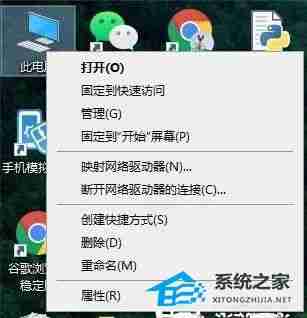
2. 介入到属性界面以后,我们接着继续打开左上角的设备管理器。
3. 然后我们在双击打开网络适配器中的wireless的设备。

4. 随后我们在打开的界面中,将2.4GHz和5.2GHz属性直接改成20mHz且保存下来。
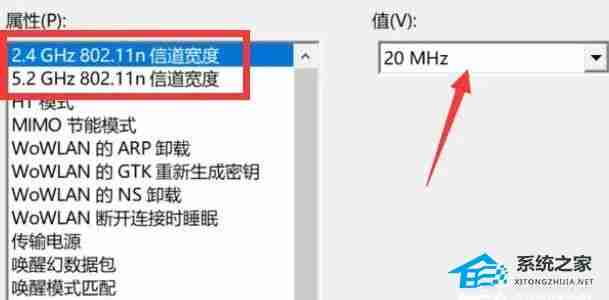
5. 最后我们回到设备管理器中,并且启用其中所有的direct virtual adapter设备即可解决。
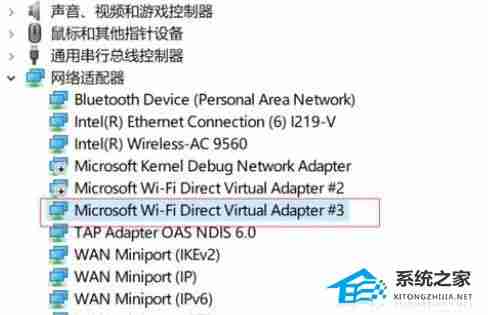
方法二
1. 我们右击桌面中的此电脑,然后再弹窗中点击管理选项。
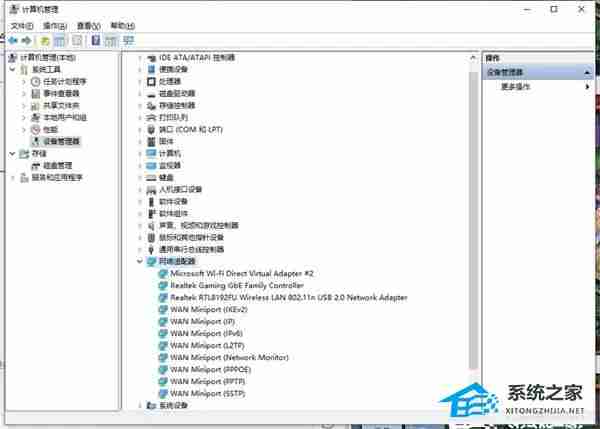
2. 我们点击左上角的查看,在这里我们找到网络适配器。
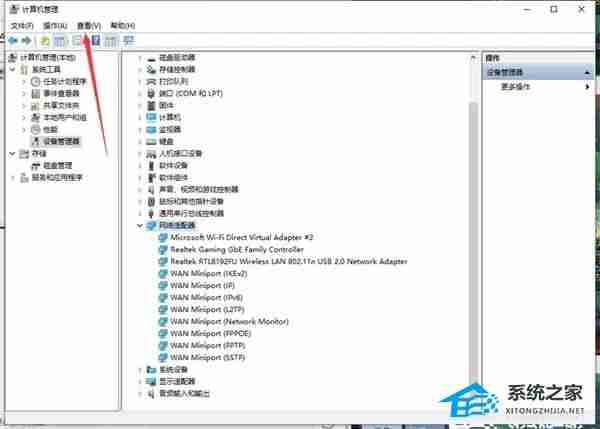
3. 随后在从查看里点击显示隐藏设备,我们将没有启动的适配器右击直接选择启动。
终于介绍完啦!小伙伴们,这篇关于《Win10家庭版无法设置移动热点怎么办》的介绍应该让你收获多多了吧!欢迎大家收藏或分享给更多需要学习的朋友吧~golang学习网公众号也会发布文章相关知识,快来关注吧!
声明:本文转载于:番茄系统家园 如有侵犯,请联系study_golang@163.com删除
相关阅读
更多>
-
501 收藏
-
501 收藏
-
501 收藏
-
501 收藏
-
501 收藏
最新阅读
更多>
-
414 收藏
-
219 收藏
-
111 收藏
-
130 收藏
-
491 收藏
-
320 收藏
-
403 收藏
-
461 收藏
-
265 收藏
-
210 收藏
-
182 收藏
-
465 收藏
课程推荐
更多>
-

- 前端进阶之JavaScript设计模式
- 设计模式是开发人员在软件开发过程中面临一般问题时的解决方案,代表了最佳的实践。本课程的主打内容包括JS常见设计模式以及具体应用场景,打造一站式知识长龙服务,适合有JS基础的同学学习。
- 立即学习 543次学习
-

- GO语言核心编程课程
- 本课程采用真实案例,全面具体可落地,从理论到实践,一步一步将GO核心编程技术、编程思想、底层实现融会贯通,使学习者贴近时代脉搏,做IT互联网时代的弄潮儿。
- 立即学习 516次学习
-

- 简单聊聊mysql8与网络通信
- 如有问题加微信:Le-studyg;在课程中,我们将首先介绍MySQL8的新特性,包括性能优化、安全增强、新数据类型等,帮助学生快速熟悉MySQL8的最新功能。接着,我们将深入解析MySQL的网络通信机制,包括协议、连接管理、数据传输等,让
- 立即学习 500次学习
-

- JavaScript正则表达式基础与实战
- 在任何一门编程语言中,正则表达式,都是一项重要的知识,它提供了高效的字符串匹配与捕获机制,可以极大的简化程序设计。
- 立即学习 487次学习
-

- 从零制作响应式网站—Grid布局
- 本系列教程将展示从零制作一个假想的网络科技公司官网,分为导航,轮播,关于我们,成功案例,服务流程,团队介绍,数据部分,公司动态,底部信息等内容区块。网站整体采用CSSGrid布局,支持响应式,有流畅过渡和展现动画。
- 立即学习 485次学习
